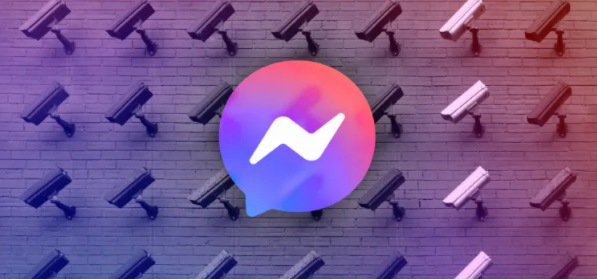حسابك على فيسبوك ماسنجر مراقب ،
فى حالة كنت تعتقد ان هناك من يراقب محادثاتك في أحد تطبيقات التواصل الاجتماعي ا
لتي تستخدمها قم بالتحقق من الأجهزة التي تم تسجيل الدخول من خلالها عبر حسابك
بحثًا الأجهزة المشبوهة وحذفها فورًا.
وفي حال كنت تستخدم تطبيق فيسبوك ماسنجر
فإليك طريقة اكتشاف ما إذا كان التطبيق مراقب من قبل شخص آخر ام لا.
كيف تتأكد ما إذا كان حسابك على فيسبوك ماسنجر مراقب ؟
على عكس محاولات التجسس على محادثات واتساب، والتي تبدو سهلة إلى حد ما حيث كل ما يحتاجه المتطفل هو مسح كود الـ QR الخاص بخدمة WhatsApp Web باستخدام الهاتف الذكي الخاص بالضحية ومن ثم الولوج لجميع المحادثات سرًا. في ماسنجر الأمر يختلف قليلًا حيث يحتاج المتطفل الاستحواذ بطريقة ما (غير مشروعة طبعًا) على بيانات الدخول لحسابك على فيسبوك، يتضمن ذلك اسم المستخدم وكلمة السر، وفي حال كان الحساب محمي بتقنية التحقّق بخطوتين فيجب تجاوزها أيضًا قبل أن يرى جميع محادثاتك في الوقت الفعلي. بوضع ذلك في الاعتبار لا يزال بإمكانك التحقق مما إذا كان أحدهم يراقب حسابك على فيسبوك ماسنجر عبر إتباع الخُطوات الآتية.

مبدئيًا قم بفتح تطبيق Messenger على الهاتف سواء أندرويد أو آيفون، بعد ذلك اضغط على صورة البروفايل في الجزء العلوي الأيسر ثم توجه إلى قسم “الخصوصية والسلامة” Privacy & safety ومن ثم اضغط على خيار “الدردشات المشفرة تمامًا بين الطرفين” End-to-end encrypted chats. في حال كنت تستخدم الكمبيوتر فيمكنك زيارة موقع messenger.com وبعد تسجيل الدخول إلى حسابك على فيسبوك اضغط على صورة البروفايل بالأسفل ثم اختر من القائمة “الخصوصية والسلامة” واتبع نفس الخُطوات.

بمجرد الوصول لصفحة “الدردشات المشفرة تمامًا بين الطرفين” اضغط على خيار “تسجيلات الدخول” Logins لتظهر أمامك قائمة بجميع الأجهزة التي تم استخدامها لتسجيل الدخول إلى حسابك على فيسبوك ماسنجر من خلالها، أي تستطيع هذه الأجهزة إرسال وتلقي رسائل أو مكالمات مشفرة على الماسنجر الخاص بك، بالإضافة طبعًا لرؤية المحادثات التي تجريها في الوقت الفعلي. القائمة تعرض أيضًا المكان الجغرافي حيث تم تسجيل الدخول للحساب من هُناك!
بشكل افتراضي، يعرض تطبيق ماسنجر الجهاز الحالي بأعلى القائمة، لذا انظر لبقية الأجهزة الأخرى الموجودة، إذا تبين ان هناك جهاز لا تعرف عنه شيئًا ولا تتذكر انك استخدمته من قبل لتسجيل الدخول إلى حساب ماسنجر فقم بالضغط عليه لمعرفة تفاصيل أكثر مثل “آخر ظهور” Last Seen والتي تُشير إلى آخر مرة تم فيها فتح حساب ماسنجر من هذا الجهاز، بالإضافة إلى عرض وقت تسجيل الدخول للحساب من هذا الجهاز، في جزئية “وقت التسجيل” Registered.
بمعرفة هذه المعلومات ستستطيع بسهولة تحديد ما إذا كان أحدهم يراقب محادثاتك على تطبيق ماسنجر ام لا، فإذا انتابك الشك بشأن إحدى الأجهزة يمكنك ببساطة الضغط على زر “تسجيل الخروج” Log Out ولن يتمكن صاحب هذا الجهاز من الاستمرار في ترقب الحساب، ويُفضل بعد إجراء هذه الخُطوة تغيير كلمة المرور.
موضوعات تهمك:
- طريقة الغاء وإيقاف مراقبة المواقع لك على الهاتف بالخطوات
- هكذا يتم التجسس على هاتفك ومراقبة كل شيء (صورك، رسائل واتساب وفيسبوك، المكالمات)
- 4 علامات إذا ظهرت في هاتفك تأكد أنه مخترق ويتم التجسس عليك